Postingan ini membahas langkah-langkah dalam membuat sebuah shortcut untuk aplikasi yang berjalan dengan Wine, shortcut untuk aplikasi dalam mode root dan langkah dalam membuat sebuah sub menu dibawah menu Aplikasi.
A. Shortcut untuk aplikasi yang berjalan dengan WINE
Berikut ini adalah langkah-langkah yang dilakukan :
-
Klik kanan sembarang tempat yang ada di desktop, kemudian pilih Buat Peluncur.
-
Setelah muncul jendela Buat Peluncur Program, isilah textbox sesuai dengan data yang ada.
Nama : diisi dengan nama aplikasi, contoh : Notepad++ Portable
Perintah : diisi dengan perintah untuk menjalankan aplikasi
Untuk aplikasi yang berjalan dengan WINE maka untuk perintahnya dapat digunakan format berikut :env WINEPREFIX=”/home/[userhomefolder] /.wine” wine [executable file]
Contoh : env WINEPREFIX=”/home/wahyo/.wine” wine “/home/wahyo/data/PortableApp/Notepad++ Portable/Notepad++ Portable.exe”
-
Untuk mendapatkan gambar Icon yang sesuai dengan aplikasi maka kita perlu cari terlebih dahulu dimana letak file icon. Untuk itu gunakan Nautilus untuk mencari dimana letak Icon.
Pada contoh diatas diketahui bahwa lokasi icon Notepad++ Portable ada di subfolder AppInfo.
Selanjutnya kita kembali lagi ke jendela Buat Peluncur Program, kita klik gambar icon sehingga muncul jendela Cari Icon.Pada jendela tersebut kita klik tombol Cari kemudian arahkan folder ke folder tempat lokasi icon berada. Setelah itu klik tombol Buka walaupun gambar icon tidak tampak.
Setelah kita klik tombol Buka, maka kita akan kembali lagi ke jendela cari Ikon yang sudah menampilkan icon aplikasi yang kita inginkan.
Kita pilih icon tersebut kemudian klik OK maka selesailah proses menyesuaikan icon aplikasi.
-
Setelah kembali ke jendela Buat Peluncur Program, kita klik tombol OK maka selesailah proses pembuatan shortcut untuk aplikasi yang berjalan dengan WINE. Di desktop akan muncul shortcut sebagai berikut :
B. Shortcut untuk aplikasi yang berjalan dalam modus Root
Berikut ini adalah langkah-langkah yang dilakukan :
-
Buka jendela Buat Peluncur Program dan isi textbox dengan informasi yang sesuai, khusus untuk perintahnya dapat digunakan format berikut :
gksudo [aplikasi]
Contoh : gksudo nautilus
-
Untuk mengganti icon kita klik gambar icon dan kemudian kita cari icon Nautilus pada daftar yang ada.
Selanjutnya kita klik tombol OK, dan setelah kembali ke jendela Buat Peluncur Program kita klik OK lagi.
-
Setelah shortcut selesai dibuat maka pada saat dijalankan akan muncul jendela konfirmasi terlebih dahulu untuk menanyakan password Root.
Aplikasi akan berjalan setelah kita mengisi password Root dengan benar.
Berhati-hatilah selalu bila menjalankan aplikasi dalam mode Root, karena setiap kesalahan dapat berakibat fatal bagi seluruh sistem.
C. Membuat SubMenu Tambahan dibawah Menu Aplikasi
Berikut ini adalah langkah-langkah yang dilakukan :
-
Buka dulu Menu Utama dari menu System >> Preferensi >> Menu Utama
-
Setelah dibuka akan muncul tampilan berikut :
-
Dari jendela Menu Utama kita klik tombol Menu Baru yang akan muncul jendela editing untuk Pengaturan Direktori. Isi dengan informasi yang kita kehendaki.
-
Setelah Pengaturan Direktori terisi lengkap, kita klik OK, maka selesailah pembentukan folder tempat nantinya aplikasi berada. Beri tanda chek pada chekbox yang terletak di kolom Tampilkan agar muncul dalam menu Aplikasi.
-
Selanjutnya kita buka folder Aplikasi Root yang sudah selesai kita buat, terlihat bahwa folder masih kosong. Untuk mengisinya maka kita perlu membuat shortcut aplikasi di dalam folder tersebut dengan klik pada tombol Item Baru.
-
Setelah seluruh informasi terisi dalam jendela Buat Peluncur Program, maka klik OK untuk menyimpannya. Selesailah pembuatan Submenu dengan munculnya shortcut yang kita buat.
-
Untuk menguji Sub Menu yang kita buat, bisa dicek dari Menu Aplikasi.
Bilamana membutuhkan salinan daripada postingan ini silaken download disini : HOW TO : Bikin Shortcut dan Sub Menu di Blankon.

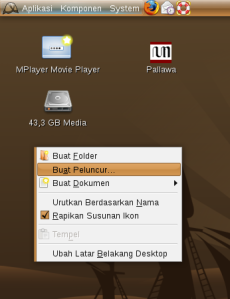


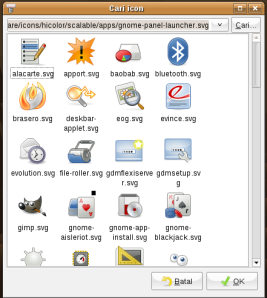
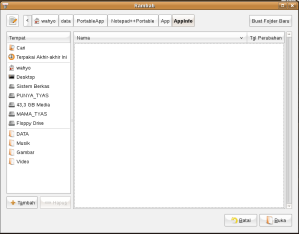








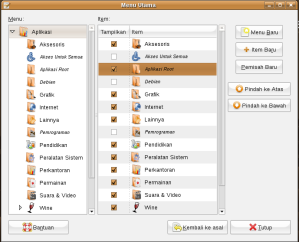

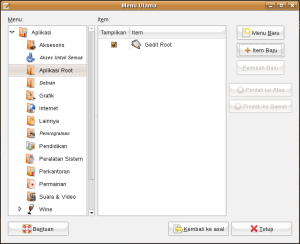





halooo